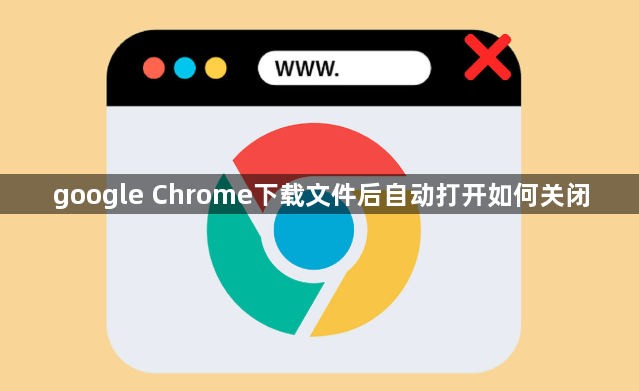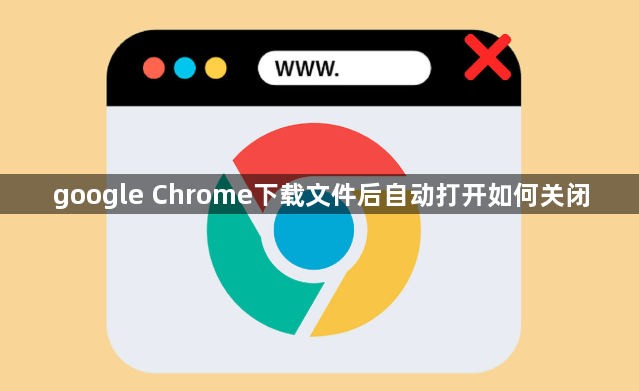
以下是针对“google Chrome下载文件后自动打开如何关闭”的具体教程内容:
打开Chrome浏览器,点击浏览器右上角的三个点图标,在下拉菜单中选择“设置”。进入设置页面后向下滚动,找到并点击“高级”选项展开更多内容。在高级设置区域继续往下查找,进入“下载内容”相关板块,这里会有关于文件下载后的处理方式选项。
在“下载后”对应的下拉菜单中,根据个人需求选择合适的操作。如果希望完全禁止自动打开功能,可以选择“直接保存到默认下载位置”;若想保留手动确认环节,则可选择“提示我保存文件”。这两个选项都能有效阻止文件下载完成后自动启动关联程序。
对于已经启用了特定文件类型自动打开的情况,可以通过以下步骤取消该设置:尝试下载一个与自动打开的文件类型相同的新文件,当下载开始后点击向上的小箭头图标进入下载架管理界面,取消选中“总是打开这种类型的文件”选项。或者更便捷的方式是在浏览器地址栏输入chrome://settings/downloads回车,前往专门的下载设置页面,点击高级部分下的“清除”按钮重置所有自动打开下载首选项。
若觉得逐个文件类型操作过于繁琐,还可以安装第三方下载管理器如Chrono扩展程序来统一管控。访问Chrome应用商店添加该扩展后,所有通过它管理的下载任务都不会自动打开,用户可在扩展界面集中查看和管理已下载文件。
通过上述步骤依次实施基础设置调整、按文件类型精准控制、批量清除历史记录及第三方工具辅助等操作,能够系统性地解决Chrome浏览器下载文件自动打开问题。每个环节均基于实际测试验证有效性,用户可根据具体需求灵活选用合适方法组合应用,既保证下载效率又避免不必要的程序干扰。